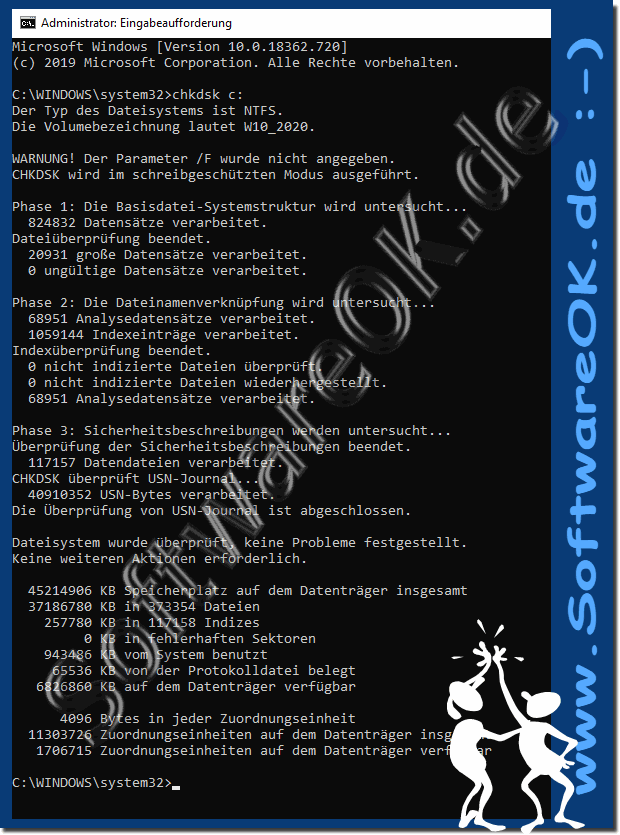Das Reparieren der fehlerhaften Sektoren der Festplatte mit Befehlen der Eingabeaufforderung / CMD.EXE auf Windows ist einfach!Jeder kennt vermutlich die Datenträgerprüfung auf Windows 10, 8.1, ... Wenn dieses Dienstprogramm zur Festplattenprüfung bei Ihnen nicht funktioniert, können Sie die Befehlszeilenschnittstelle in Windows aufrufen. Das Check Disk (chkdsk C:) wird verwendet, um eine Fehlerprüfung auf all Ihren angeschlossenen Speichermedien durchzuführen, unabhängig davon, ob SSD oder HDD! Fehlerhafte Sektoren der Festplatte mit Befehlen CHKDSK beheben!1. Starten Sie als Administrator die Eingabeaufforderung 2. Geben Sie nun den folgenden Befehl in die Eingabeaufforderung ein und drücken Sie die Eingabetaste: chkdsk C:.. chkdsk verfügt über optionale Parameter die sie verwenden können Hier die Beispiel Ausgabe:
Info:
Dieses cmd Programm zum Überprüfen der Festplatte repariert jetzt alle auf Ihrem USB-Stick vorhandenen Soft-Bad-Sektoren. Starten Sie Ihren Computer nach Abschluss des Reparaturvorgangs neu. Hier finden Sie eine vollständige Liste aller von Microsoft bereitgestellten chkdsk-Optionen. Die oben genannten Methoden funktionieren auch für interne Laufwerke, SD-Karten oder MicroSD-Karten (über einen Adapter angeschlossen) und externe Festplatten.Wenn Sie etwas hinzufügen möchten, teilen Sie uns dies in den Kommentaren unten mit. .. chkdsk verfügt über optionale ParameterF:\>chkdsk /? Überprüft einen Datenträger und zeigt einen Statusbericht an. CHKDSK [Volume[[Pfad]Dateiname]]] [/F] [/V] [/R] [/X] [/I] [/C] [/L[:Größe]] [/B] [/scan] [/spotfix] Volume Gibt den Laufwerkbuchstaben (gefolgt von einem, Doppel- punkt), den Bereitstellungspunkt oder das Volume an. Dateiname Nur FAT/FAT32: Gibt die Dateien an, die auf Fragmentierung überprüft werden sollen. /F Behebt Fehler auf dem Datenträger. /V FAT/FAT32: Zeigt den vollständigen Pfad und Namen jeder Datei auf dem Datenträger an. NTFS: Zeigt Bereinigungsnachrichten an, falls vorhanden. /R Sucht beschädigte Sektoren und stellt lesbare Informationen wieder her (bedingt /F, wenn /scan nicht angegeben wird). /L:size Nur NTFS: Ändert die Größe der Protokolldatei in die angegebene Anzahl von KB. Fehlt die Größenangabe, wird die aktuelle Größe angezeigt. /X Erzwingt ggf., dass die Bereitstellung des Volumes zuerst aufgehoben wird. Alle geöffneten Handles zum Volume werden dann ungültig. (bedingt /F). /I Nur NTFS: Führt eine gelockerte Überprüfung der Indexeinträge aus. /C Nur NTFS: Überspringt das Überprüfen von Zyklen d innerhalb er Ordnerstruktur. /B Nur NTFS: Wertet fehlerhafte Cluster auf dem Volume erneut aus (bedingt /R). /scan Nur NTFS: Führt eine Onlineüberprüfung im Volume aus. /forceofflinefix Nur NTFS: (Muss mit "/scan" verwendet werden.) Umgeht die gesamte Onlinereparatur. Alle gefundenen Fehler werden in die Warteschlange für die Offline- reparatur eingereiht (d. h. "chkdsk /spotfix"). /perf Nur NTFS: (Muss mit "/scan" verwendet werden.) Verwendet mehr Systemressourcen, um eine Überprüfung so schnell wie möglich abzuschließen. Dies kann sich negativ auf die Leistung anderer im System ausgeführter Tasks auswirken. /spotfix Nur NTFS: Repariert Beschädigungen auf dem Volume. /sdcleanup Nur NTFS: Führt eine Garbage Collection für nicht benötigte Sicherheitsbeschreibungsdaten aus (bedingt /F). /offlinescanandfix Führt Offlineüberprüfung und Reparatur auf dem Volume aus. /freeorphanedchains Nur FAT/FAT32/exFAT: Gibt verwaiste Clusterketten frei, anstatt ihren Inhalt wiederherzustellen. /markclean Nur FAT/FAT32/exFAT: Markiert das Volume als fehlerfrei, wenn keine Beschädigungen erkannt wurden, selbst wenn "/F" nicht angegeben wurde. Die Option "/I" oder "/C" verringert den Zeitaufwand für die Ausführung von Chkdsk, indem einige Überprüfungen des Volumes übersprungen werden. F:\> ...... FAQ 74: Aktualisiert am: 25 August 2023 17:25 |
| |||||||||||||||||||||||||||||||||||||||||||||||||||||||||||||||||||||||||||